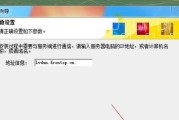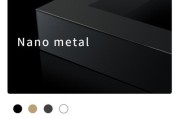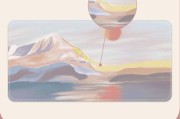在日常生活中,电脑读卡器已经成为我们不可或缺的电脑外设之一。它能够帮助我们快速读取数码相机、智能手机或其他设备的存储卡,大大提高了数据传输的便捷性。然而,不少用户在使用电脑读卡器时,对如何安全拔出感到困惑。错误的操作可能会导致数据丢失,甚至损坏存储卡和读卡器。本文将详细介绍电脑读卡器安全拔出的方法,并提供实用技巧和常见问题解答,帮助用户正确、安全地管理数据传输。
一、理解电脑读卡器的工作原理
在讨论如何安全拔出之前,我们需要了解电脑读卡器的工作原理。电脑读卡器是一种将存储卡和计算机连接起来的硬件设备。通过USB接口与电脑连接,它能够使计算机识别并读取存储卡内的数据。安全拔出读卡器,实际上就是确保在断开连接前,所有的数据传输已经完全完成,并且电脑已经释放了对读卡器的控制权。

二、检查电脑读卡器的指示灯
大多数电脑读卡器会有指示灯来显示其工作状态。使用读卡器时,若看到指示灯在闪烁,这表示读卡器正在工作。此时直接拔出读卡器可能会中断数据传输,从而损坏存储卡或读卡器。安全拔出的第一步是确认指示灯是否熄灭,这通常意味着所有数据传输已完成。

三、利用“安全删除硬件”功能
为了确保安全地移除USB设备,Windows操作系统提供了“安全删除硬件”功能。以下是具体操作步骤:
1.在电脑右下角的通知区域,找到向上的箭头图标,点击打开隐藏的图标列表。
2.在图标列表中寻找读卡器的图标,通常会显示为一个“可移动磁盘”或特定的设备名称。
3.右键点击该图标,会弹出一个菜单,选择“弹出”或“安全删除硬件”选项。
4.系统会显示一个对话框,表明设备正在安全删除。
5.当对话框显示设备已成功弹出后,即可安全地拔出电脑读卡器。

四、使用任务管理器查看资源占用
在一些情况下,“安全删除硬件”功能可能无法正常工作。这时,您可以使用任务管理器来检查是否有进程正在使用读卡器。
1.右键点击任务栏,选择“任务管理器”打开。
2.切换到“进程”标签,查看是否有程序正在访问读卡器。
3.如果找到相关进程,可以结束该进程(在操作前请确保该进程不会对您的数据造成损害)。
4.一旦确认没有进程占用读卡器,就可以返回“安全删除硬件”步骤,继续操作。
五、注意操作系统差异
不同的操作系统可能有不同的安全删除硬件方式。Mac用户可以使用“Finder”中的“弹出”功能,而Linux用户则可以使用系统的“卸载”命令或图形界面中的类似选项。重要的是,用户应当熟悉各自操作系统提供的相应功能,确保安全拔出。
六、使用读卡器时的注意事项
在使用电脑读卡器时,还有一些通用的注意事项可以提高操作的安全性:
避免在数据传输过程中移动或震动读卡器。
尽量不要在读卡器上直接拔出或插入存储卡,应在电脑上停止读卡器工作后操作。
保持读卡器和存储卡的清洁,避免灰尘和脏物进入。
定期检查USB接口,确保连接稳定。
七、常见问题解答
1.为什么在尝试弹出读卡器时,系统提示无法弹出?
这通常是因为有程序仍然在访问或使用读卡器。此时,您需要找到该程序并关闭它,或者等待程序结束对读卡器的访问。
2.在没有指示灯的情况下,我该如何判断读卡器是否正在工作?
您可以打开资源管理器,查看是否有新的可移动磁盘出现在设备列表中。如果出现,则表明读卡器正在工作。您也可以尝试使用读卡器读取或写入数据来判断。
3.如果我不小心直接拔出了读卡器,可能会有什么后果?
最直接的后果是数据丢失或损坏。频繁地直接拔出可能会缩短读卡器的使用寿命,甚至造成存储卡的损坏。
八、
电脑读卡器安全拔出的方法是确保数据完整性和硬件设备稳定运行的重要步骤。通过本文的介绍,您应该已经掌握了安全拔出读卡器的正确方法。遵循“安全删除硬件”步骤,结合使用任务管理器等工具,可以有效预防在数据传输过程中的潜在风险。养成良好的使用习惯,关注操作细节,将有助于保护您的数据和设备。记住,预防总比修复来得简单,谨慎使用电脑读卡器,让您在享受便捷的同时,也能维护数据和硬件的安全。
标签: #电脑